Trước đây, việc quản lý các tệp trên điện thoại Android thường đòi hỏi bạn phải cắm thiết bị trực tiếp vào PC. Giờ đây, với một trong những tính năng mới nhất từ Microsoft, bạn hoàn toàn có thể kết nối không dây điện thoại Android của mình và quản lý tệp tin một cách tiện lợi ngay trên Windows 11. Tính năng này mang lại sự linh hoạt đáng kể cho người dùng, giúp tối ưu hóa quy trình làm việc và truy cập dữ liệu.
Hướng Dẫn Xem Bộ Nhớ Điện Thoại Android Trong File Explorer
Microsoft đã liên tục bổ sung các tính năng mới giúp tối ưu hóa tương tác giữa thiết bị di động và PC. Bên cạnh khả năng sử dụng điện thoại làm webcam hay chỉnh sửa ảnh chụp màn hình điện thoại trên Windows, giờ đây với tùy chọn “Show mobile devices in File Explorer” (Hiển thị thiết bị di động trong File Explorer), bạn có thể xem bộ nhớ điện thoại không dây và thậm chí di chuyển các tệp tin như khi sử dụng ổ đĩa USB thông thường.
Các Yêu Cầu Cần Thiết Để Kích Hoạt Tính Năng
Để sử dụng tính năng mới này, bạn cần đảm bảo các điều kiện sau:
- Điện thoại Android chạy phiên bản Android 11 trở lên.
- Ứng dụng “Link to Windows” (Liên kết với Windows) đã được cài đặt trên điện thoại.
- PC chạy Windows 11 phiên bản 24H2 hoặc 23H2.
- Cả PC và điện thoại đều phải được kết nối vào cùng một mạng Wi-Fi.
Hướng Dẫn Thiết Lập Kết Nối Điện Thoại Và PC
Để bắt đầu, hãy làm theo các bước dưới đây:
- Trên điện thoại Android của bạn: Tải và cài đặt ứng dụng “Link to Windows” từ Google Play Store. Sau đó, đăng nhập bằng cùng tài khoản Microsoft mà bạn đang sử dụng trên PC. Cấp tất cả các quyền mà ứng dụng yêu cầu để hoàn tất thiết lập trên di động.
- Trên PC của bạn:
- Mở ứng dụng Cài đặt (Settings).
- Điều hướng đến Bluetooth & thiết bị (Bluetooth and devices) > Thiết bị di động (Mobile Devices) > Quản lý thiết bị (Manage Devices).
- Nhấp vào Đăng nhập (Sign in) và chọn tài khoản Microsoft mà bạn đã đăng nhập trên điện thoại Android.
- Sau khi đăng nhập, bạn sẽ thấy tùy chọn “Hiển thị thiết bị di động trong File Explorer” (Show mobile devices in File Explorer) trên trang Quản lý thiết bị di động. Bật tùy chọn này lên.
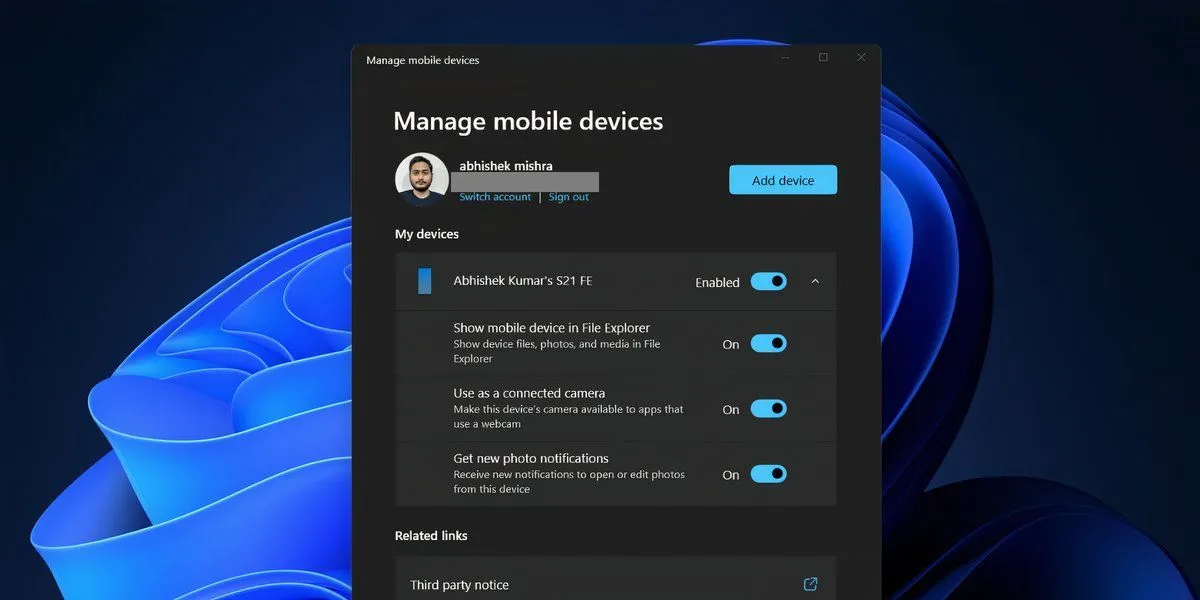 Giao diện quản lý thiết bị di động trong cài đặt Windows 11 hiển thị điện thoại Android đã kết nối
Giao diện quản lý thiết bị di động trong cài đặt Windows 11 hiển thị điện thoại Android đã kết nối
Truy Cập Và Kiểm Tra Trạng Thái Bộ Nhớ
Sau khi hoàn tất thiết lập, hãy mở File Explorer trên PC của bạn. Bạn sẽ thấy tên điện thoại Android của mình xuất hiện phía trên mục This PC. Nhấp vào đó để truy cập thư mục bộ nhớ điện thoại.
Bạn cũng có thể kiểm tra trạng thái kết nối, tình trạng đồng bộ hóa và dung lượng lưu trữ khả dụng của điện thoại bằng cách nhấp vào biểu tượng điện thoại trên thanh địa chỉ. Nếu điện thoại bị ngắt kết nối, biểu tượng sẽ hiển thị trạng thái ngoại tuyến.
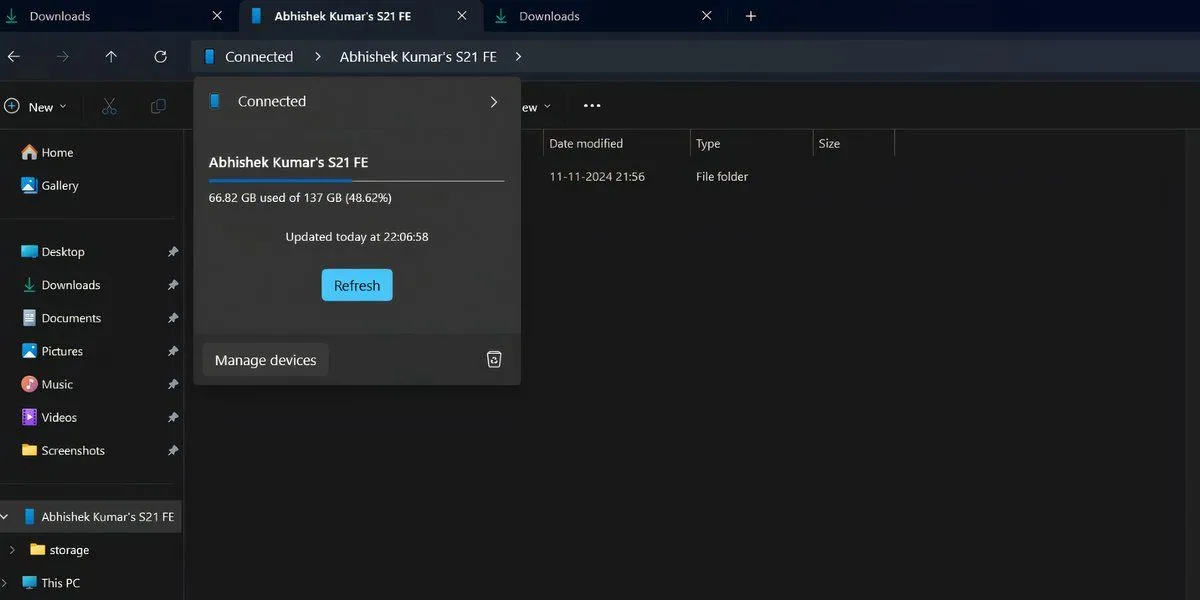 Hộp thoại hiển thị trạng thái kết nối và dung lượng bộ nhớ của điện thoại trong File Explorer Windows 11
Hộp thoại hiển thị trạng thái kết nối và dung lượng bộ nhớ của điện thoại trong File Explorer Windows 11
Đánh Giá Tính Hữu Dụng Của Phương Pháp Quản Lý Không Dây Này
Việc xem trước tài liệu và hình ảnh trực tiếp từ bộ nhớ điện thoại là một tính năng rất tiện dụng. Tuy nhiên, bạn không thể xem nhiều tệp tin liên tiếp theo một trình tự nhất định. Nhìn chung, tính năng này đủ tốt để sao chép các tệp nhỏ, ảnh và tài liệu, nhưng lại gây khó khăn hơn mức cần thiết khi muốn xem nhiều tệp cùng lúc.
Hạn Chế Và Khuyến Nghị
Với tư cách là một chuyên gia công nghệ, tôi không khuyến nghị sử dụng phương pháp này như một cách chính để chuyển các tệp có dung lượng lớn. Tôi đã thử di chuyển một tệp video mẫu dung lượng 200 MB, và quá trình sao chép mất rất nhiều thời gian với tốc độ trung bình dưới 1 Mbps. Trong khi đó, cả điện thoại và PC của tôi đều hỗ trợ Wi-Fi 6 và được kết nối với bộ định tuyến Wi-Fi 300 Mbps. Tốc độ truyền tải chậm này thực sự gây bất ngờ, ngay cả theo tiêu chuẩn không dây.
Tôi cũng đã thử xóa một số tệp, và chúng đơn giản chỉ được chuyển vào thư mục Thùng rác (Recycle Bin) trong bộ nhớ điện thoại. Tuy nhiên, bạn hoàn toàn có thể xóa vĩnh viễn tệp đó khỏi Thùng rác.
Tốc độ truyền tải tệp còn nhiều điều đáng mong đợi. Tôi khuyên bạn nên sử dụng tính năng này như một công cụ truy cập nhanh để di chuyển tài liệu nhỏ giữa PC và điện thoại hoặc để kiểm tra nhanh trạng thái bộ nhớ điện thoại. Tuy nhiên, nếu bạn cần chuyển các tệp lớn hơn, chắc chắn bạn sẽ muốn tiếp tục kết nối với PC qua cáp USB để đạt hiệu suất tốt nhất.
Lời kết:
Tính năng xem và quản lý bộ nhớ điện thoại Android không dây trên File Explorer của Windows 11 là một bổ sung đáng giá, mang lại sự tiện lợi cho các tác vụ hàng ngày liên quan đến các tệp nhỏ. Mặc dù vẫn còn hạn chế về tốc độ khi xử lý dữ liệu lớn, đây vẫn là một bước tiến quan trọng trong việc tăng cường khả năng tương tác giữa các thiết bị. Hãy trải nghiệm và chia sẻ nhận định của bạn về tính năng này nhé!


